
|
Avidemux es junto con Openshot uno de mis programas favoritos para editar vídeo o convertirlo a diferentes formatos y esta vez lo he usado para bajar la resolución de un pesado vídeo desde 1080p a 720p manteniendo una gran calidad y haciéndolo mas ligero para mi reproductor. |
A veces los vídeos de alta definición tienen una tasa de bits muy alta (bitrate) y los reproductores modestos no pueden reproducirlos con fluidez, o tu televisor no tiene tanta resolución como la de el vídeo que reproduce o simplemente no quieres que una película ocupe tanto espacio. Con Avidemux, aplicando un poco de codificación y un filtro para redimensionar la imagen podemos obtener un tamaño mucho menor sin gran pérdida en la calidad.
Para empezar instalamos Avidemux:
sudo apt-get install avidemux
Existen una versión cli y otra qt pero no está traducida a nuestro idioma, así que recomiendo la versión gtk que también funciona en KDE y no tiene muchas dependencias pero si queréis instalarlas simplemente tecleamos:
sudo apt-get install avidemux-qt
ó
sudo apt-get install avidemux-cli
Ahora ejecutamos el programa desde el Menú, dentro de Sonido y vídeo. Pulsamos en Abrir para elegir el vídeo fuente que queremos editar, se nos abre la correspondiente ventana para explorar los archivos y elegimos nuestro vídeo mp4.

Nos aparecerá h.264 detectado, pulsamos Utilizar modo seguro.
Luego en codec elegimos MPEG4 AVC y en filtros elegimos Mplayer Resize y ajustamos el tamaño deseado, por ultimo en codec de audio elegimos copiar para dejarlo sin modificar. Podemos previsualizar el resultado desde la ventana de filtros y ya sólo nos queda guardar con el nombre deseado.

Aparecerá ésta ventana que indica que está codificando con los datos que podéis observar.
Como se puede ver el proceso es cómodo, simple y el programa funciona bastante bien.
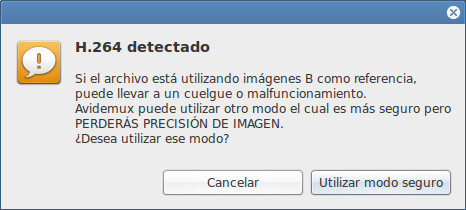
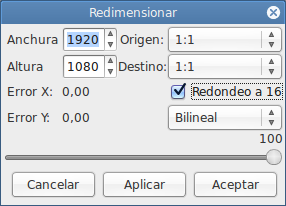
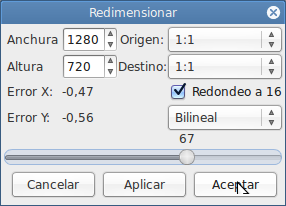


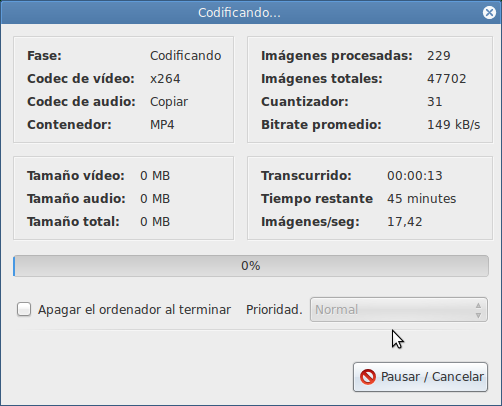
Gracias por el tuto de Avidemux, creo que me va a resultar muy útil. Ahora tocaba uno de openshot por capítulos, jajaja, a ver si alguien se anima.
Saludos
Buena explicación pero si me puedes ayudar a convertir un video en .swf en .mpeg4 o .avi te lo agradecería.
Aún no sabes usar OpenShot? muy mal, Leo, muy mal xDD
JEJEJE… he probado a cortar hace algún tiempo un video del Hard Rock Aleluyah, meterle transiciones, etc, pero nada serio. La verdad es que no es nada dificil, pero hacer cosas un poco más serias no.
Se hace de forma parecida, lo explicaré al detalle
Si lo que buscás es simplemente convertir videos (sin hacerles modificaciones a los mismos) yo creo que podés usar conversores más sencillos.
Recomiendo la lectura de:
http://usemoslinux.blogspot.com/2010/05/interfaz-para-ffmpeg-que-permite.html
http://usemoslinux.blogspot.com/2011/06/yakito-excelente-conversor-de-archivos.html
http://usemoslinux.blogspot.com/2010/02/ffmpeg-conversion-de-formatos.html